
Innholdsfortegnelse:
- Forfatter John Day [email protected].
- Public 2024-01-30 11:22.
- Sist endret 2025-01-23 15:02.


Enten det er en munter feriedisplay i vinduet i et varehus, eller en skummel Halloween -tull, ingenting tiltrekker seg oppmerksomhet som en animert dukke.
Disse elektronisk kontrollerte animasjonene kalles noen ganger "animatronikk", og denne instruktive vil lære deg hvordan du lager den mest grunnleggende typen, en styrt av en enkelt servomotor.
Vi vil bruke Arduino -mikrokontrolleren som hjernen, og vi vil se hvordan et potensiometer og en servo fungerer inne, også lære deg hvordan du bygger tre forskjellige kontrollmetoder:
1 - Kontinuerlig gjentatt bevegelse
2 - Fjernstyrt bevegelse
3 - Utløst bevegelse (ved hjelp av en lyssensor)
Trinn 1: Deleliste


Du trenger en mikrokontroller (vist på det første bildet er Arduino fra https://adafru.it sammen med budsjettdelene for totalt $ 30) og en servomotor (en liten tårnversjon er vist på det andre bildet sammen med noen kontaktdeler, fra samme butikk for $ 12). Du trenger også en liten kondensator eller en kraftigere spenningskilde hvis du bruker flere servomotorer (en 9V vegglader for Arduino fungerer)
En mikrokontroller er en hel PC -datamaskin på en enkelt brikke. Åpenbart ikke så kraftig som hjemmemaskinen din, den har veldig lite RAM, ingen diskstasjon, ikke tastatur eller mus, men den er veldig god til å kontrollere ting (derav navnet). Du finner en av disse sjetongene i mange dagligdagse ting som vaskemaskiner og auto -drivstoffinjektorer.
"Arduino" -merket til mikrokontrollere legger også til noen andre kretser som kobler den til omverdenen, og legger den på et praktisk brett.
Legg merke til at det i "budsjettdelesettet" er noen få ledninger, motstander, LED -lysdioder og et par blå knotter, kalt potensiometre. Mer om potensiometre i neste trinn.
Til slutt trenger du en servomotor, og den kommer med noen skru-på-kontakter for å feste den til den bevegelige dukken. Vi bruker den X -formede kontakten i denne leksjonen.
Trinn 2: Potensiometer gjennomgang


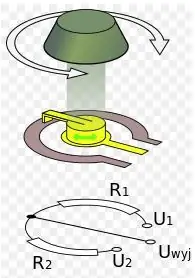

Et potensiometer er egentlig en dimmerknott - eller i elektronikkterminologi - et par variable motstander. Ved å dreie på knappen gjør du den ene motstanden større, og den andre motstanden mindre.
Mesteparten av tiden bruker vi et potensiometer (noen ganger kalt en "gryte") for å kontrollere en spenning ved hjelp av kretsdiagrammet vist ovenfor.
Bildet til venstre viser den faktiske potten, med topp- og bunnledningene koblet til spenningen +5 og jord, og den midterste ledningen sender ut ønsket spenning. Det midterste diagrammet viser symbolet for en gryte, og det siste diagrammet viser den tilsvarende kretsen.
Bildene er gjengitt med tillatelse fra Wikimedia.org
Trinn 3: Servomotor gjennomgang



En servomotor har fire hoveddeler.
1. En motor som kan svinge forover og bakover, vanligvis ved høy hastighet og dreiemoment.
2. Et posisjonsdetekteringssystem, som kan fortelle hvilken vinkel servomotoren har for øyeblikket
3. Et girsystem som kan ta mange spinn av en motor og gjøre det til en liten vinkelbevegelse.
4. En styrekrets som kan korrigere feilen mellom den faktiske vinkelen og ønsket settpunktvinkel.
Del 1 og 2 er vist i det første bildet. Legg merke til at del 2 er et potensiometer.
Del 3 er vist i det andre bildet.
Del 4 er vist i det tredje bildet.
Trinn 4: Gjentatt bevegelse

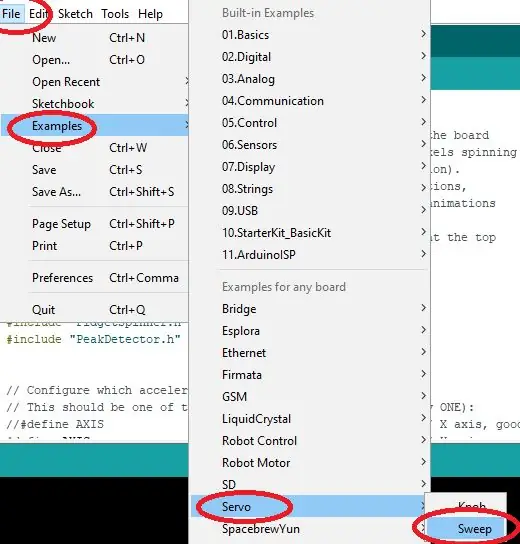
Her skal vi få hodet til dukken vår "Bender" til å svinge til venstre og høyre, frem og tilbake, så lenge strømmen er tilkoblet fra USB -kabelen. Dette er flott for en morsom feriedisplay som du vil beholde hele dagen.
Arduino leveres med et integrert utviklingsmiljø (IDE), som er en fin måte å si at den kommer med en app for PCen din som lar deg gi den instruksjoner (Arduino IDE -ikonet er en sidelengs figur 8). Disse instruksjonene forblir lagret på brettet selv om du kobler fra PC -en, og de begynner å kjøre igjen når du kobler strømmen til Arduino igjen. I dette tilfellet bruker vi programvaren kalt "Sweep" som du finner i IDE -eksemplene under kategorien "Servo".
Deretter kobler du servoen til en kondensator stabilisert 5 volt (rød Servotråd til Arduino +5, brun Servotråd til Arduino GND) og til kontrollsignalet (gul Servo -ledning til Arduino -utgangspinne 9). Dukkehodet er valgfritt;-)
DETALJER:
Hvis det ovenstående var litt forvirrende, er de detaljerte instruksjonene som følger:
Trinn A - Programmering av Arduino
- Åpne Arduino IDE (skal være et figur 8 -ikon på skrivebordet)
- Under "Verktøy" må du kontrollere at "Board" er satt til "Arduino/Genuino Uno."
- Koble Arduino -maskinvaren til datamaskinen ved hjelp av USB -kabelen
- Sørg for at "Port" -innstillingen under "Verktøy" også er konfigurert for Arduino.
- Under "Filer" velger du "Eksempel" kalt "Sweep" (du finner det under "Servoer")
- Før du bruker eller redigerer denne filen, vennligst "Lagre som" et annet filnavn (kan være navnet ditt, eller hva du velger). Dette vil beholde filen uendret for den neste studenten som bruker denne datamaskinen.
- Bruk pilknappen (eller under "Skisse" velg "Last opp") for å laste opp feieskissen til Arduino
Trinn B - Koble servomotoren til fei
I denne delen skal vi bygge variasjoner av kretsene beskrevet i https://learn.adafruit.com/adafruit-arduino-lesso … Vi vil koble de røde og brune ledningene til Servoen til +5 og GND for Ardiuno, henholdsvis. Vi vil også sette en spenningsutflatingskondensator over spenningen, og til slutt vil vi koble den gule ledningen til servoen til utgangspinnen 9 på Arduino.
- Koble Arduino fra USB -porten når du bygger kretsen.
- Vi bruker 5V og Ground fra Arduino -brettet, så ta dem med til henholdsvis de røde og grønne ledningene til brødbrettet.
- Siden strømmen kan være litt rystet fra USB -porten (ikke mye strøm, og servomotoren kan føre til at Arduino -kortet tilbakestilles på grunn av lav strøm), vil vi sette en kondensator over denne spenningen, og sørge for at ledningen merket "minus - “Er på bakken.
- Koble nå den røde (+5) og brune (bakken) kabelen til servoen til brødbrettet.
- Den siste elektriske tilkoblingen er kontrollsignalet. SWEEP -programmet vil bruke pin #9 på Arduino for å sende styresignalet, så koble dette til den gule (kontroll) ledningen på servomotoren.
- VALGFRITT - Du kan plassere et Animatronic Head etter eget valg og dets base på toppen av servomotoren før du tester den. Vær forsiktig da passformen ikke er perfekt og plastdelene går i stykker.
- Du bør kunne koble USB -strøm til Arduino, og SWEEP -programmet skal kjøre, noe som får servomotoren til å feie frem og tilbake.
Trinn C - Endring av SWEEP -programmet
- Før du bruker eller redigerer denne filen, vennligst "Lagre som" et annet filnavn (kan være navnet ditt, eller hva du velger). Du har sannsynligvis gjort dette allerede i trinn A. For hver av delene nedenfor registrerer du observasjonene dine samt eventuelle endringer du har gjort i koden.
- Mål med en stoppeklokke hvor lang tid det tar å feie hele veien og tilbake _
- Du vil gjøre endringer i programvaren (noen ganger kalt "kode" eller "skisse")
- Endre begge "Delay" -verdiene fra 15 til et annet større tall (velg et runde multiplum med 15 for å gjøre beregningene lettere). Hvilken verdi brukte du? _. Hva tror du den nye SWEEP -tiden blir? _. Mål den nye SWEEP -tiden og noter eventuelle avvik _.
- Endre forsinkelsene tilbake til 15, og endre nå posisjonsvinklene fra 180 til ganske enkelt 90 (begge disse verdiene). Hva er servomotorens nye bevegelsesområde (90 grader, eller mer eller mindre?) _.
- La bevegelsesområdet ligge til 90 grader, senk "Delay" til et tall mindre enn 15. Hvor lite av et tall kan du gå til før servoen begynner å oppføre seg uberegnelig eller ikke lenger fullfører hele bevegelsesområdet? _
Etter å ha fullført disse trinnene, har du alle målingene og øvelsene du trenger for å være klar til å bruke servomotoren til å kontrollere en rekke repetitive frem og tilbake animatroniske bevegelser, alt fra en liten vinkel helt til 180 grader, og også med en rekke forskjellige hastigheter du kontrollerer.
Trinn 5: Fjernstyrt bevegelse

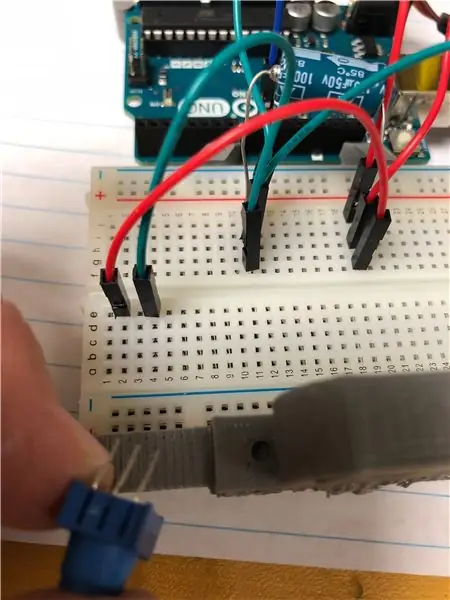
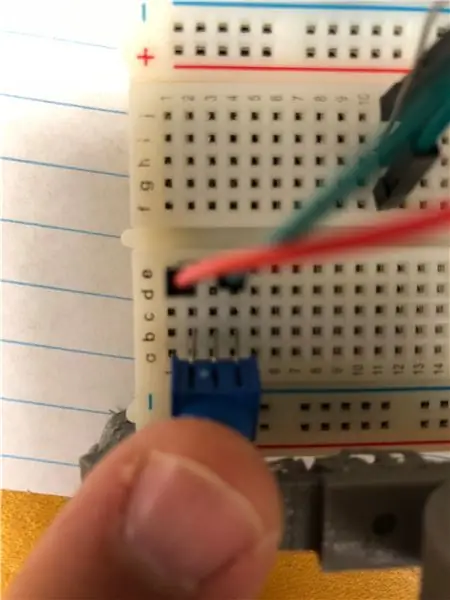
I stedet for å gjenta den samme bevegelsen om og om igjen hele dagen, vil vi i dette trinnet fjernkontrollere posisjonen til vår animatroniske dukke "C3PO" for å se til venstre og høyre og hvilken som helst posisjon i mellom. Siden et menneske gjør kontrollen, kaller vi denne "open loop" -kontrollen.
Med åpen sløyfekontroll styrer du den nøyaktige posisjonen til servomotoren. Vi trenger en knapp for at du skal snu, og vi vil bruke det blå potensiometeret for dette.
- Vi trenger et annet sted på brødbrettet som har +5 og 0 (bakken) volt. Kjør disse hoppetrådene for å skille rader på brødbrettet, og gjør dem én rad fra hverandre, slik at de står på linje med de ytre pinnene på potensiometeret vi legger til om et øyeblikk.
- Legg nå til potensiometeret. Før du skyver potensiometerpinnene inn i brødbrettet, må du kontrollere at alle tre er stilt opp med de riktige hullene, og skyv deretter pinnene rett ned slik at de ikke bøyer seg. Midtpinnen på potensiometeret vil bli koblet til analog inngang null (A0) på Arduino. En ekstra ledning er lagt til for å gjøre det.
- For å lese spenningen fra potensiometeret, og bruke det til å kontrollere servomotoren, bruker vi “KNOB” -programvaren, også funnet under Fil -> Eksempler -> Servo. Kjør programmet, vri på knappen og registrer det du ser.
Naturligvis kan du kjøre noen veldig lange ledninger slik at kontrollknappen er i et annet rom enn den animatroniske marionetten, eller du kan være bare et lite stykke unna (for eksempel fra kameraskudd hvis du lager en film).
Trinn 6: Utløst bevegelse (ved hjelp av en sensor)

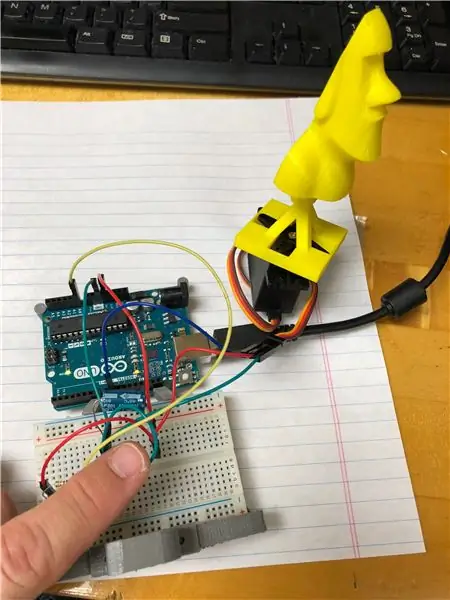

Noen ganger vil du at dukken plutselig skal bevege seg - spesielt for skumle Halloween -pranks eller for å tiltrekke seg enda mer oppmerksomhet. I dette trinnet vil vi omkonfigurere dukken vår "Easter Island Head" for raskt å snu og møte den som går forbi og kaster en skygge på en lyssensor.
Når det gjelder sensorkontroll av servomotoren, bruker vi en lyssensor som styrer den nøyaktige posisjonen til servomotoren. Jo mørkere skyggen kastet på sensoren (og antageligvis jo nærmere personen går til marionetten), jo raskere og lenger vender dukken hodet.
- Vi vil fjerne potensiometeret og erstatte det med den tilsvarende kretsen til to motstander. I dette tilfellet vil en av de to motstandene (R2) være en lyssensor.
- For å gi oss litt plass spredte vi +5V (venstre) og 0V bakken (høyre) klumpene slik at vi kan legge til 10K Ohm motstand og lyssensor, koblet i midten i samme rad som startkabelen som fører til analog inngang null (A0) på Arduino -kortet.
- Bruk skyggen av hånden din for å skjule lyssensoren, og bruk andre måter å få lyssensoren til å få mest mulig og minst mulig mengder lys. Er du i stand til å få hele 180 graders bevegelsesområde?
På samme måte som i fjernkontrollversjonen kan du plassere fotomotstanden et godt stykke unna din animatroniske dukke, og du kan endre verdiene til motstanden eller programvareprogrammeringen for å endre marionettreaksjonene.
Trinn 7: Nå prøver du det


Nå har du mestret de tre grunnleggende typene animatronisk bevegelse du kan lage med en enkelt servomotor.
- Gjentatt bevegelse
- Fjernstyrt bevegelse
- Utløst bevegelse ved hjelp av sensorer
Du kan ta dette til neste nivå ved å bruke forskjellige typer dukker, bevegelser, kontroller og naturligvis kunstnerskapet som bare du kan lage!
Anbefalt:
Animatronics Monkey: 4 trinn

Animatronics Monkey: Animatronics refererer til mekatroniske dukker. De er en moderne variant av automat og brukes ofte til å fremstille karakterer i filmer og i fornøyelsesparkattraksjoner. Før begrepet " animatronics " ble vanlige, de var vanligvis
Reckless Racer Arduino OLED Game, AdafruitGFX and Bitmaps Basics: 6 trinn

Reckless Racer Arduino OLED Game, AdafruitGFX og Bitmaps Grunnleggende: I denne opplæringen skal vi se på hvordan du bruker bitmaps ved hjelp av Adafruit_GFX.c bibliotek som en slags sprites i et spill. Det enkleste spillet vi kunne tenke oss er et bilrullebyttespill i siderulling, til slutt vår beta -tester og assistentkoder for
MPU6050-Accelerometer+Gyroscope Sensor Basics: 3 trinn

MPU6050-Accelerometer+Gyroscope Sensor Basics: MPU6050 er en veldig nyttig sensor. Mpu 6050 er en IMU: En treghetsmåleenhet (IMU) er en elektronisk enhet som måler og rapporterer kroppens spesifikke kraft, vinkelhastighet og noen ganger orientering av kroppen, ved å bruke en kombinasjon
Micro: bit Basics for Teachers Del 1 - maskinvaren: 8 trinn

Micro: bit Basics for Teachers Del 1 - Hardware: Er du en lærer som ønsker å bruke micro: bit i klasserommet, men ikke vet hvor du skal begynne? Vi viser deg hvordan
Program Pro-mini Using Uno (Arduino Basics): 7 trinn (med bilder)

Program Pro-mini Using Uno (Arduino Basics): Hei alle sammen. I denne instruksen vil jeg dele din erfaring med min nylig kjøpte Arduino pro-mini og hvordan jeg klarte å laste opp koden til den for første gang ved å bruke min gamle Arduino Uno.Arduino pro-mini har følgende funksjoner: Det er i
